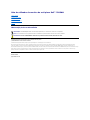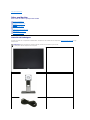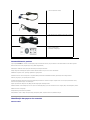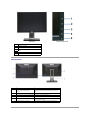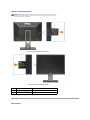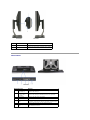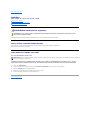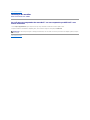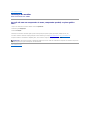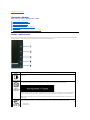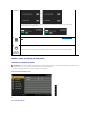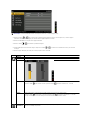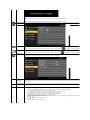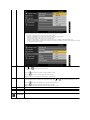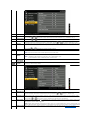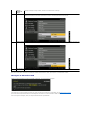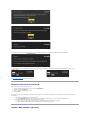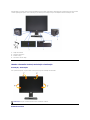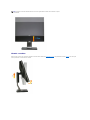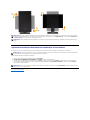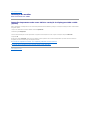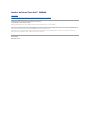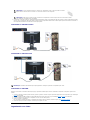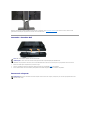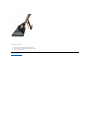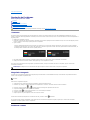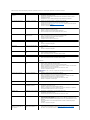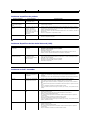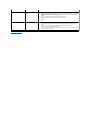Dell 2209WA Guia de usuario
- Categoria
- Alto-falantes da barra de som
- Tipo
- Guia de usuario

GuiadoutilizadordomonitordeecrãplanoDell™2209WA
Observação,AvisoeAdvertência
Asinformaçõesnestedocumentoestãosujeitasaalteraçõessemavisoprévio.
©2008-2009DellInc.Todososdireitosreservados.
Éterminantementeproibidotodoequalquertipodereproduçãosemaautorizaçãoporescritoda Dell Inc.
Marcas comerciais usadas neste texto: DelleologotipodaDellsãomarcascomerciaisdaDellInc;Microsoft, Windows,eWindowsNTsãomarcasregistradasdaMicrosoft
Corporation; AdobeéumamarcacomercialdaAdobeSystemsIncorporated,quepodeserregistradaemcertasjurisdições.ENERGY STARéumamarcaregistradadaU.S.
EnvironmentalProtectionAgency.ComoumaparceiradaENERGYSTAR,aDellInc.declaraqueesteprodutoatendeàsdiretrizesdaENERGYSTARparaousoeficientedeenergia.
Outrosnomesemarcascomerciaispodemserusadosnestedocumentocomoreferênciaaoutrosproprietáriosdenomesoumarcasouaseusprodutos.ADellInc.nega
qualquerinteressedepropriedadeemmarcasenomescomerciaisquenãosejamseus.
Modelol 2209WAf
Agosto2009Rev.A03
Sobre o monitor
Instalaçãodomonitor
Utilizaçãodomonitor
ResoluçãodeProblemas
Apêndice
OBSERVAÇÃO: UmaOBSERVAÇÃOindicaumainformaçãoimportantequeoorientacomomelhorusarocomputador.
AVISO: Um AVISO indica um risco potencial de danos ao hardware ou perda de dados e informa como evitar o problema.
ADVERTÊNCIA: Um sinal de ADVERTÊNCIAindicaumriscopotencialdedanosmateriais,ferimentosoumorte.

VoltarparaPáginaÍndice
Sobre seu Monitor
GuiadousuáriodomonitordepainelplanoDell™2209WA
ConteúdodaEmbalagem
Omonitoréfornecidocomoscomponentesmostradosabaixo.Certifique-se de ter recebido todos os componentes e entre em contato com a Dell se algo
estiver faltando.
ConteúdodaEmbalagem
Característicasdoproduto
Identificaçãodaspeçasedos
controles
EspecificaçõesdoMonitor
Capacidade Plug and Play
Interface Bus Serial Universal (USB)
Qualidade do monitor de LCD e
políticadepixel
Diretrizesdemanutenção
OBSERVAÇÃO:AlgunsitenspodemseropcionaisenãoserãoenviadoscomseuMonitor.Algunsrecursos
oumídiapodemnãoestardisponíveisemcertospaíses.
l Monitor
l Base
l Cabo de Energia

Característicasdoproduto
O painel plano 2209WAtemumateladecristallíquido(LCD)detransistordefilmefino(TFT)dematrizativa.Ascaracterísticasdomotorsãoasseguintes:
■Telacomáreavisívelde22polegadas(573,6mm)(Medidadiagonalmente).
■Resoluçãode1680x1050maissuporteparatelacheiapararesoluçõesmaisbaixas.
■Amploângulodevisualizaçãoparapermitirvisualizarestandosentadooudepéouaosemoverlateralmente.
■ Możliwośćnachylenia, obrotu, pionowego wydłużenia i regulacji obrotu.
■Pedestalremovívelefurosdefixaçãode10mmpadrãoVESA(VideoElectronicsStandardsAssociation)parasoluçõesdemontagemflexíveis.
■ Recurso plug and play, se suportado pelo seu sistema.
■Ocartãoidentificadorretrátilpermiteumacessoapropriadoparamonitoraronúmeroserialparaosuportetécnicoefazcomquefiquefacilmenteoculto,
fornecendoumaaparêncialimpa,semidentificações.
■Ajusteporsistemadeexibiçãoemtela(OSD)parafácilconfiguraçãoeotimizaçãodatela.
■Mídiadesoftwareedocumentaçãoqueincluiumarquivodeinformações(INF),arquivodecoincidênciadecordeimagem(ICM)edocumentaçãodoproduto.
■Ranhuradetravadesegurança.
■ Capacidade de gerenciamento de qualidade
■Propriedadedemudararelaçãodeaspectoamploparaaspectopadrão,enquantomantémaqualidadedaimagem.
Identificaçãodaspeçasedoscontroles
Vista Frontal
l Cabo VGA (fixado ao monitor)
l Cabo DVI
l Cabo USB up stream (habilita as portas USB no monitor)
l MídiadeDriversedocumentação
l Guiadeinstalaçãorápida
l InformaçãodeSegurança

Vista posterior
Vista Frontal
Controlesdopainelfrontal
Etiqueta
Descrição
1
Brilho e Contraste
2
Ajusteautomático
3
Selecionar fonte de entrada
4
Menu
5
Liga/desliga(comluzindicadorade
funcionamento)
Vista traseira
Vista posterior com o suporte para monitor
Etiqueta
Descrição
Utilização
1
Furos de montagem VESA (100mm x
100mm -Atrásdaplacadabase
anexada)
Monitor de montagem na parede usando o kit de
montagemparaparedecompatívelVESA(100mmx100
mm).
2
Botãoderemoçãodabase
Solte o suporte do monitor.
3
Suportes de montagem do Soundbar Dell
Para anexar o Soundbar Dell opcional.
4
Ranhuradetravadesegurança
Prendaomonitorcomatravadocabodesegurança.
5
MarcadeInformação
Etiquetasdecódigodebarraereguladoresde
posicionamento de ajuda.
6
Furo para passagem dos cabos
Para organizar os cabos passando-osatravésdofuro.

Vistadocartãoidentificador
Vista Lateral
OBSERVAÇÃO:Monitorenviadocomcartãoidentificadorcompletamenteinseridonocompartimento
USB.Retireocartãoidentificadorparateracessoàetiquetadonúmeroserialemcódigodebarrae
aetiquetareguladoradeclassificação.
VistaPosteriorcomcartãoidentificadorretirado
VistaFrontalcomcartão identificador retirado
Etiqueta
Descrição
Utilização
1
Etiqueta de regulamentos
Listaasaprovaçõesderegulamentos.
2
Etiquetadenúmerodesérieem
códigodebarras
ParaentraremcontatocomaDellparasuportetécnico.

Vista inferior
Vistalateral
Vista direita
Etiqueta
Descrição
Utilização
1
PortasàjusanteUSB
Conecte seus dispositivos USB.
2
CartãoIdentificador
Fornece uma vista posterior do monitor limpa, quando a
referêncianasetiquetasnãofornecessária.
Vista inferior
Etiqueta
Descrição
Utilização
1
Conector da tomada
de energia CA
Conecteocabodeforça.
2
Conectordeforça
CC para a Dell
Soundbar
ConecteocabodeforçanaSoundbar(barradesom)(opcional).
3
Conector DVI
Conecte o cabo DVI de seu computador.
4
Conector VGA
Conecte o cabo VGA de seu computador.
5
Porta a montante
USB
Conecte o cabo USB que vem com seu monitor no monitor e
computador.Depoisqueestecaboforconectado,vocêpodeusaros
conectores USB na lateral e na parte inferior do monitor.
6
Portas a jusante
USB
ConecteseusdispositivosUSB.Vocêsópodeusaresteconector,
depois que tiver conectado o cabo USB no computador e conector
USB a montante no monitor.

EspecificaçõesdoMonitor
Especificaçõesdopainelplano
*Agamadecores[2209WA](típica)ébaseadanospadrõesdetesteCIE1976(83%) e CIE1931 (72%).
Tipo de tela
Matriz ativa - LCD TFT
Tipo de painel
e-IPS
Dimensõesdatela
22 polegadas (tamanho da imagem
visualizada de 22 polegadas)
Áreadevisualizaçãopré-ajustada:
473,76 (H) x 296,1 (V)
Horizontal
473.76 mm (18,7 polegadas)
Vertical
296,1 mm (11,7 polegadas)
Pontos Pixel
0,282 mm
Ângulodevisualização
178º(vertical)típico,178º(horizontal)típico
Saídadeiluminação
300 CD/m²(típico)
Taxa de contraste
1000 a 1 (típico), 3000 a 1 (Contraste
DinâmicotípicoLigado)
Coberturadasuperfíciedaplaca
Anti-brilho com cobertura dura 3H
Luz posterior
Sistema de luz de fundo direta CCFL
(Lâmpada6U)
Tempo de resposta
6ms,típico
Profundidade da cor
16,7milhõesdecores
Gama de cores
83%*





Voltaràpáginadeíndice
Apêndice
GuiadoutilizadordomonitordeecrãplanoDell™2209WA
Instruçõesdesegurança
Avisos da FCC (somente Estados Unidos)
Como entrar em contato com a Dell
ADVERTÊNCIA:Instruçõesdesegurança
Paramaisinformaçõesacercadasnormasdesegurançaaseguir,consulteasecçãoGuia informativo do produto.
Avisos da FCC (somente Estados Unidos)
ParaoAvisoFCCeoutrasinformaçõesreguladoras,consulteowebsitedeconformidadereguladoralocalizadoem
http://www.dell.com/regulatory_compliance.
Como entrar em contato com a Dell
Nos E.U.A.: 800-WWW-DELL (800-999-3355).
ADelldispõedeváriosserviçosdeassistênciatécnicatantoonlinecomoportelefone.Adisponibilidadedestesvariaconformeopaíseoprodutoe
algunsserviçospodemnãoestardisponíveisnasuaárea.Paracontactarasecçãodevendas,deassistênciatécnicaoudeapoioaoclientedaDell:
Voltaràpáginadeíndice
ADVERTÊNCIA: Ousodecontroles,ajustesouprocedimentosnãoespecificadosnestedocumentopoderesultaremchoqueelétricoeoutros
riscosdenaturezamecânicaeelétrica.
OBSERVAÇÃO:
SenãotiverligaçãoàInternet,poderáencontrarinformaçãosobrecomocontactaraDellnafactura,naembalagemdoproduto,notalãode
compraounocatálogodeprodutosDell.
1.
Visite o site support.dell.com.
2.
Procureoseupaísouasuaregiãono menu pendente Choose A Country/Regionexistentenaparteinferiordapágina.
3.
Clique em Contact Usnoladoesquerdodapágina.
4.
Seleccioneoserviçopretendidooualigaçãosegundooquepretender..
5.
Escolhaométododecontactoquelheformaisconveniente.

Voltaràpáginadeíndice
Instalaçãodomonitor
MonitordePainelPlanoDell™2209WA
SevocêtemumcomputadordemesaDell™ouumcomputadorportátilDell™com
acessoàInternet
1. Acesse http://support.dell.com,digiteaetiquetadeserviçoefaçaodownloaddaversãomaisrecentedaplacadevídeo.
2.Depoisdeinstalaroscontroladoresdoadaptadorgráfico,tentenovamenteconfigurararesoluçãopara1680x1050.
Voltaràpáginadeíndice
OBSERVAÇÃO: Senãoconseguirconfigurararesoluçãopara1680x1050,entreemcontatocomaDell™paraconhecerumadaptadorgráficoquesuporte
estaresolução.

Voltaràpáginadeíndice
Instalaçãodomonitor
MonitordePainelPlanoDell™2209WA
Sevocênãotemumcomputadordemesa,computadorportátil,ouplacagráfica
Dell™
1.CliquecomobotãodireitonaáreadetrabalhoeselecionePropriedades.
2. Selecione a guia Configurações.
3. Selecione Avançadas.
4.Identifiqueofornecedordocontroladorgráficoapartirdadescriçãonapartesuperiordajanela(porexemplo,NVIDIA,ATI,Intel,etc.).
5.Consulteowebsitedofornecedordaplacagráficaparaodriveratualizado(porexemplo,http://www.ATI.com o http://www.NVIDIA.com ).
6.Depoisdeinstalaroscontroladoresdoadaptadorgráfico,tentenovamenteconfigurararesoluçãopara1680x1050.
Voltaràpáginadeíndice
OBSERVAÇÃO:
Senãoconseguirconfigurararesoluçãopara1680x1050,entreemcontatocomofabricantedocomputadorouconsidereacompradeum
adaptadorgráficoquesuportearesoluçãodevídeode1680x1050.

VoltarparaaPáginadeÍndice
Operando o Monitor
GuiadousuáriodomonitordepainelplanoDell™2209WA
Usando os controles do painel frontal
Usandoomenudeexibiçãoemtela(OSD)
AjustandoumaExcelenteResolução
Usando o Dell Soundbar (Opcional)
UsandoaExtensãoVertical,ArticulaçãoeInclinação
Girando o monitor
AjustandoasDefiniçõesdeRotaçãodeVisualizaçãodeseuSistema
Usando o Painel Frontal
Useosbotõesdecontrolenafrentedomonitorparaajustarascaracterísticasdaimagemqueestásendovisualizada.Conformevocêusaosbotõespara
ajustaroscontroles,osistemadeOSDmostraaalteraçãodosvaloresnuméricosdascaracterística.
Botãodopainel
frontal
Descrição
1
Brilho e Contraste
Useestebotãoparaacederdiretamenteomenu"Brilho/Contraste"ouparaaumentarosvaloresdaopçãodemenu
selecionada.
2
Ajuste
automático/ajuste
para cima
UseoAjusteautomáticoparaativaroajuste/instalaçãoautomáticaouparaaumentarosvaloresdaopçãoselecionadado
menu.Oseguintediálogoéexibidoemumatelaescura,àmedidaqueseajustaomonitornaentradaatual:
OAjusteautomáticopermitequeomonitorsejaajustadocomosinaldeentradadevídeo.DepoisdeusaroAjusteautomático,
vocêpodetambémsintonizarseumonitor,usandooscontrolesPixelClock(Grosseiro)eFase(Fino)emAjustesdeImagem.
NOTA:OAjusteautomáticonãoocorresevocêpressionaobotãoenquantonãohásinaisdeentradadevídeoativosouos
cabos ligados.
3
SeleçãodaFonte
de Entrada/
Ajuste
Useestebotãoparaselecionarafontedeentradaouparadiminuirosvaloresdaopçãoselecionadadomenu.Useobotãoda
fontedeEntradaparaselecionarumdosdoissinaisdiferentesdevídeoquepodemserconectadosaoseumonitor.
l Entrada VGA
l Entrada DVI-D

Usandoomenudeexibiçãoemtela(OSD)
Acedendo ao sistema de menus
1.PressioneobotãoMENUparalançaromenuOSDevisualizaromenuprincipal.
MenuPrincipaldaEntradaAnalógica(VGA)
ou
Menu Principal da Entrada DVI
para baixo
Se a entrada VGA ou DVI-DéselecionadaeambososcabosVGAeDVI-Dnãoestiveremconectados,umacaixadediálogo
flutuanteéexibida,comomostradoabaixo.
ou
ou
ou
4
Menu
UseobotãoMENUparaabrirosistemadeexibiçãoemtela(OSD)eselecionaromenuOSD.VejaAcedendo ao Sistema de
Menu.
5
Liga/desliga
(comluz
indicadora de
funcionamento)
Useestebotãoparaligaredesligaromonitor.
O LED azulindicaqueomonitorestáligadoefuncionando.UmLEDâmbarindicaomododeeconomiadeenergiaDPMS.
OBSERVAÇÃO:
SevocêmudaosajustesedepoisprocedeemoutromenuousaidomenuOSD,omonitorsalvaautomaticamenteestasmudanças.Elas
tambémsãosalvas,sevocêmudaosajustesedepoisesperaqueomenuOSDdesapareça.

2.Pressioneosbotões e parasemoverentreasopçõesdeajuste.Enquantosemovedeumíconeparaoutro,onomedaopçãoé
evidenciado. Consulte a tabela a seguir para conhecertodasasopçõesdisponíveisnomonitor.
3.PressioneobotãoMENUumavezparaativaraopçãoevidenciada.
4.Pressioneobotão e paraselecionaroparâmetrodesejado.
5. PressioneMENUparaentrarnabarraderolagemedepoisuseosbotões e , de acordo com os indicadores no menu, para fazer suas
mudanças.
6.Selecioneaopção"Menu/Sair"paravoltarparaomenuprincipalousairdomenuOSD.
OBSERVAÇÃO:OAJUSTEAUTOMÁTICOsomenteestádisponívelquandousaroconectoranalógico(VGA).
Ícone
Menu e
Submenus
Descrição
BRILHO
E CONTRASTE
Use este menu para ativar o ajuste de Brilho/Contraste.
Brilho
Obrilhoajustaaluminânciadaluzdefundo.
Pressioneobotão paraaumentarobrilhoepressioneobotão para diminuir o brilho (min 0 ~ max 100).
Contraste
AjusteoBrilhoprimeiroedepoisajusteoContraste,apenassefornecessárioumajusteposterior.
Pressioneobotão para aumentar o contraste epressioneobotão para dimiuir o contraste (min 0 ~ max 100).
AfunçãoContrasteajustaoníveldediferençaentreasáreasescuraseclarasnateladomonitor.
AJUSTE
AUTOMÁTICO
Mesmoseseucomputadorreconheceseumonitornapartida,afunçãodeAjusteAutomáticootimizaosajustesdevisualizaçãopara
usocomsuainstalaçãoemparticular.

OBS.: Namaioriadoscasos,oAjusteAutomáticoproduzamelhorimagemparasuaconfiguração.
OBS.:OAJUSTEAUTOMÁTICOsomenteestádisponívelquandousaroconectoranalógico(VGA).
FONTE DE ENTRADA
UseomenudeFONTEDEENTRADAparaselecionarentreosdiferentessinaisdevídeoquepodemserconectadosnoseumonitor.
VGA
SelecioneaentradaVGAquandoestiverusandooconectoranalógico(VGA).Pressione
para selecionar a fonte de entrada
VGA.
DVI-D
Selecione a entrada DVI-D quando estiver usando o conector Digital (DVI). Pressione
para selecionar a fonte de entrada DVI.
AJUSTES DE
COR
Use os Ajustes de cor para ajustar o modo de ajuste de cor e a temperatura da cor.
HádiferentessubmenusdeajustesdecorparaaentradadeVídeoeVGA/DVI-D.
Formato da Cor
de Entrada
EscolhaaopçãoRGB,seomonitorestiverconectadoaumPCouaumDVD,usandoocaboVGAouDVI.EscolhaaopçãoYPbPr,seo
monitorestiverconectadoaoDVDatravésdeumcaboYPbPrparaVGAoucaboYPbPrparaDVIouseoajustedesaídadecordoDVD
nãoforRGB.
Seleçãodemodo
VocêpodeescolherGráficoouVídeo,deacordocomosinaldeentrada.SelecioneGráfico,seestiverconectandoumPCaoseu
monitor;paraconectarDVD,STBouVCRaoseumonitor,érecomendadooVideo.
ModosdePré-Aj
uste
QuandovocêselecionaGráfico,podeescolheremPadrão,Multimídia,Jogos,Quente,FrioouPersonalizado(Vm,Vd,P);
l Sevocêvêumaaplicaçãodemídiacomofoto,clip,etc,atravésdoPC,escolhapré-ajuste"Multimídia";
l SevocêestájogandoumjogonoPC,escolhaopré-ajuste "Jogo";
l Sevocêprefereumatemperaturadecorinferior(5700K),escolhaopré-ajuste "Quente";
l Sevocêprefereumatemperaturadecorsuperior,escolhaopré-ajuste "Frio";
l OPré-ajuste personalizado (Vm, Vd, P) oferece uma variedade de cores 6500K;
l Escolha"Padrão"parautilizaroformatodecororiginaldopainel;
l Selecioneopré-
ajusteQuenteparaumatintaavermelhada.Esteajustedecoréusadoparaaplicaçõesdecorintensa(edição
deimagemfotográfica,multimídia,filmes,etc.)
l Selecioneopré-
ajusteFrioparaumatintaazulada.Esteajustedecoréusadoparaaplicaçõesbaseadasemtexto(folhasde
dispersão,programação,editoresdetexto,etc.)
l Selecioneopré-
ajustePersonalizadoparaaumentaroudiminuircadaumadastrêscores(Vm,Vd,P)independentemente,em
aumentosdedígitossimples,de0a100.

QuandovocêselecionaVídeo,podeescolheropré-ajuste Filme, Jogo, Esporte ou Natureza:
l Parafazerareproduçãodeumfilme,escolhaopré-ajuste "Filme";
l Parafazerareproduçãodeumprogramadeesporte,escolhaopré-ajuste "Esporte";
l Parafazerareproduçãodeumfilme,escolhaopré-ajuste "Filme";
l ParaumafotoemgeralouwebouparaverTV,escolhaopré-
ajusteNatureza.VocêpodeajustaroTom(Tinta)/Saturação
baseadonasuapreferência.Sevocêdesejarestaurarosajustesdecorpadrão,escolhaReinicializaraCor;
l Selecioneopré-ajustedeReinicializarCorpararestaurarosajustesdeCorpadrão(defábrica).
Esteajusteéaindaoespaço
decorpadrãopré-definido "sRGB".
Tom
Estafunçãopodemudaracordaimagemdevídeoparaverdeoupúrpura.Elaéusadaparaajustaracordotomdepeledesejado.
Use ou para ajustar o tom de '0' a '100' .
Pressione paraaumentarasombradeverdedaimagemdevídeo
Pressione paradiminuirasombrapúrpuradaimagemdevídeo
OBS.: Oajustedetomestádisponívelsomenteparaaentradadevídeo.
Saturação
Estafunçãopodeajustarasaturaçãodecordaimagemdevídeo.Use ou paraajustarasaturaçãode'0'a'100'.
Pressione paraaumentaraaparênciamonocromáticadaimagemdevídeo
Pressione paradiminuiraaparênciacoloridadaimagemdevídeo
OBS.: Oajustedesaturaçãoestádisponívelsomenteparaaentradadevídeo.
Modo Demo
Para mostrar lado a lado o efeito da melhoria da cor
Ajustes de Reinic
ializaçãodaCor
Reinicializeosajustesdecordeseumonitornosajustesdefábrica.
AJUSTES DE
VISUALIZAÇÃO
UseosAjustesdeVisualizaçãoparaajustaraimagem.

Modo Amplo
Ajustearazãodaimagemcom4:3outelacheia.
PosiçãoHorizont
al
Useosbotões ou paraajustaraimagemparaaesquerdaedireita.Omínimoé'0'(-).Omáximoé'100'(+).
PosiçãoVertical
Useosbotões ou paraajustaraimagemparacimaouparabaixo.Omínimoé'0'(-).Omáximoé'100'(+).
Nitidez
Estafunçãopodetornaraimagemparecermaisoumenosnítida.UseUse ou para ajustar a nitidez de '0' a '100' .
Pixel Clock
Os
AjustesdeFaseePixelClockpermitemquevocêajusteseumonitordeacordocomsuapreferência.Estesajustessãoacedidos
atravésdomenuOSDprincipal,selecionandoos'AjustesdeImagem'.
Useosbotões ou para ajustar para uma melhor qualidade de imagem.
Fase
Senãosãoobtidosresultadossatisfatórios,usandooajustedeFase,useoajustePixelClock(grosseiro)edepoisuseFase(fino),
novamente.
OBS.:OsAjustesPixelClockeFasesóestãodisponíveisparaaentrada"VGA".
Contraste
dinâmico
Permitequevocêaumenteoníveldecontrasteparaobterimagensmaisdetalhadasenítidas.
OBS.: 1. Trabalhos no DCR somente em “modovídeo” enacorpré-definida do “jogo”.
2.AfuncionalidadedobrilhoédesabilitadaquandooDCRéativado.
Ajustes de
Reinicialização
daVisualização
Selecioneestaopçãopararestaurarosajustesdevisualizaçãopadrão.
OUTROS
AJUSTES
SelecioneestaopçãoparaajustarasdefiniçõesdeOSD,assimcomo,osidiomasdoOSD,aquantidadedetempoqueomenu
permanece na tela e assim por diante.
Idioma
AopçãoIdiomaparadefiniraexibiçãodoOSDparaumdosseteidiomas(inglês,espanhol,francês,alemão,russo,
chinêssimplificado
oujaponês).
Transparênciad
o Menu
Selecioneestaopçãoparaalteraratransparênciadomenupressionando ou (Mínimo:0~Máximo:100).
Temporizador do M
enu
TempodeesperaOSD:AjustaaduraçãodetempoqueoOSDpermaneceráativodepoisdaúltimavezquepressionouobotão.
Useosbotões ou para ajustar o cursor em aumentos de 5 segundos, de 5 a 60 segundos.
Bloqueio do Menu
Controlaoacessodousuárioaosajustes.Quando'Bloqueio'éselecionado,nenhumajustedousuárioépermitido.Todososbotões
sãobloqueados,excetoobotãode menu.
OBS.:
QuandooOSDébloqueado,pressionandoobotãodemenu,levaousuáriodiretamenteaomenudeajustesdoOSD,como
BloqueioOSDselecionado.Selecione"Desbloquear"paradesbloquearepermitiroacessodousuárioatodososajustesaplicáveis.
RotaçãodoMenu
Gira o OSD em 90 graus no sentido anti-horário.Vocêpodeajustaromenu,deacordocomsuaRotaçãodeVisualização.
A página está carregando...
A página está carregando...
A página está carregando...
A página está carregando...
A página está carregando...
A página está carregando...
A página está carregando...
A página está carregando...
A página está carregando...
A página está carregando...
A página está carregando...
A página está carregando...
A página está carregando...
A página está carregando...
A página está carregando...
-
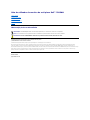 1
1
-
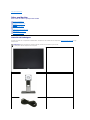 2
2
-
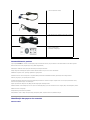 3
3
-
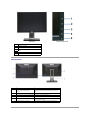 4
4
-
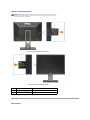 5
5
-
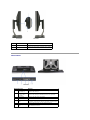 6
6
-
 7
7
-
 8
8
-
 9
9
-
 10
10
-
 11
11
-
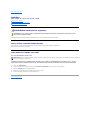 12
12
-
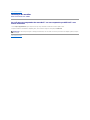 13
13
-
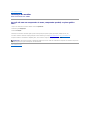 14
14
-
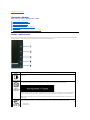 15
15
-
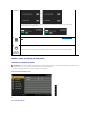 16
16
-
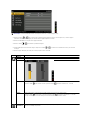 17
17
-
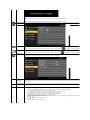 18
18
-
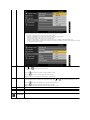 19
19
-
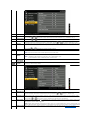 20
20
-
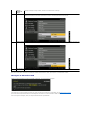 21
21
-
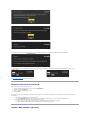 22
22
-
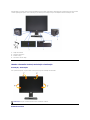 23
23
-
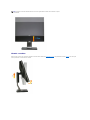 24
24
-
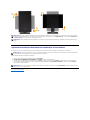 25
25
-
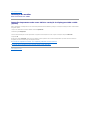 26
26
-
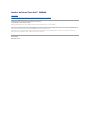 27
27
-
 28
28
-
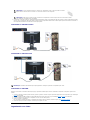 29
29
-
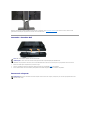 30
30
-
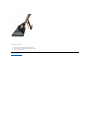 31
31
-
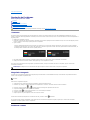 32
32
-
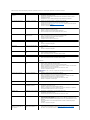 33
33
-
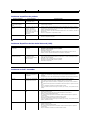 34
34
-
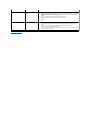 35
35
Dell 2209WA Guia de usuario
- Categoria
- Alto-falantes da barra de som
- Tipo
- Guia de usuario